Lỗi xung đột địa chỉ IP thường xảy ra trên Mac nhiều hơn. Tuy nhiên trong một số trường hợp lỗi này có thể xảy ra trên các thiết bị iPhone, iPad.
Nếu bạn không thể kết nối tới các trang web hoặc không thể tải bất kỳ ứng dụng nào, nhạc... về thiết bị thì rất có thể bạn đang bị lỗi xung đột địa chỉ IP khi kết nối Wi-Fi. Nguyên nhân xảy ra lỗi có thể là do có nhiều hơn một thiết bị trên cùng hệ thống mạng có cùng địa chỉ IP.
Để khắc phục lỗi này, mời bạn cùng tham khảo bài viết dưới đây của Quản trị mạng.
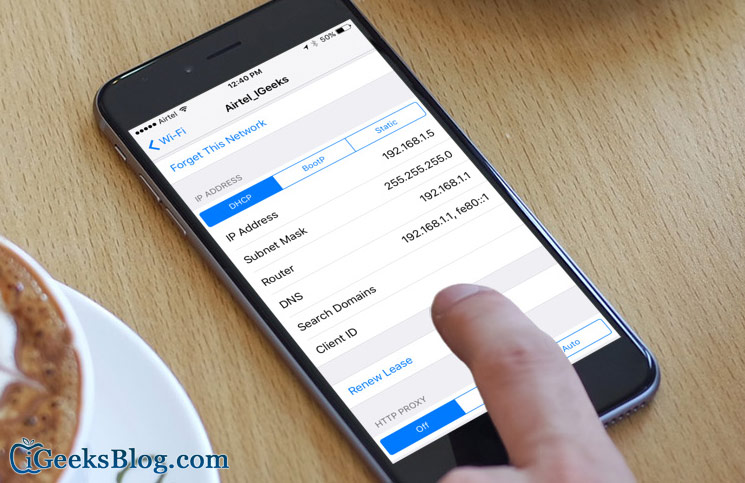
1. Sửa lỗi xung đột IP trong quá trình kết nối Wifi trên iPhone
Để khắc phục lỗi xung đột IP trong quá trình kết nối Wifi trên iPhone, bạn thực hiện theo các bước dưới đây:
Bước 1:
Trên màn hình thiết bi iPhone, iPad, nhấn chọn ứng dụng Settings và điều hướng đến Wifi.
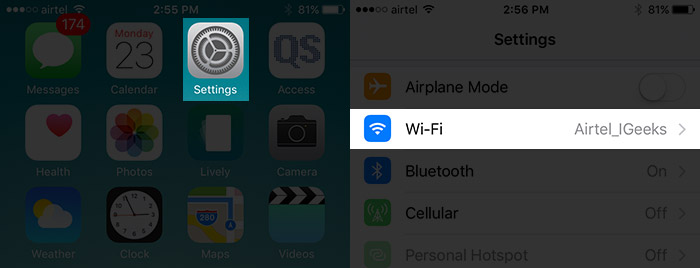
Bước 2:
Tại đây bạn sẽ nhìn thấy mạng Wifi mà bạn kết nối, chỉ cần nhấn chọn nút "i" ở bên cạnh mạng Wifi.
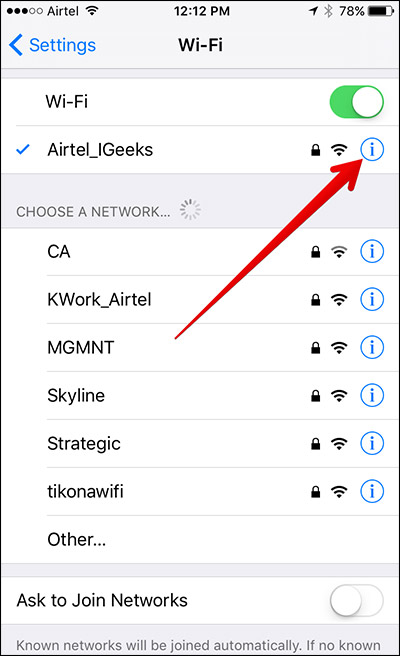
Bước 3:
Lúc này trên màn hình thiết bị iPhone, iPad của bạn sẽ hiển thị các thông tin liên quan đến mạng Wifi. Tại đây bạn nhấn chọn Renew Lease để reset lại địa chỉ IP iPhone, iPad của bạn.
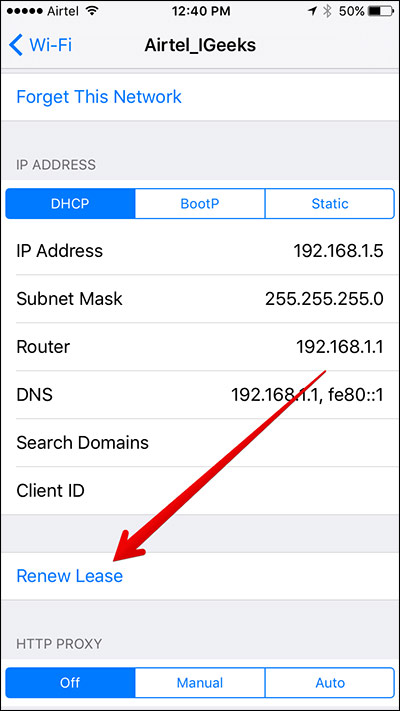
Từ giờ bạn có thể kết nối Wifi trên iPhone, iPad của mình mà không còn phải lo xảy ra lỗi nữa.
2. Sửa lỗi xung đột IP trong quá trình kết nối Wifi trên Mac
Để sửa lỗi xung đột IP trong quá trình kết nối Wifi trên Mac, bạn thực hiện theo các bước dưới đây:
Bước 1:
Trên Mac của bạn, mở System Preferences.
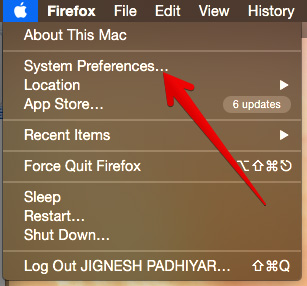
Bước 2:
Trên bảng Preferences, mở Network.
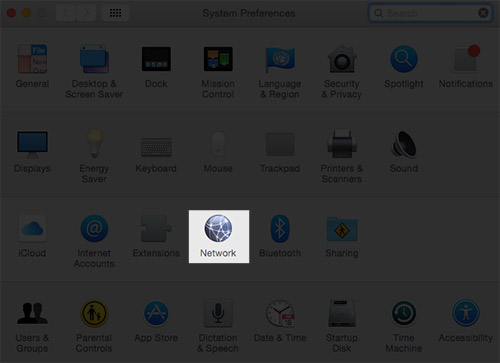
Bước 3:
Tiếp theo tại khung danh sách các kết nối Wifi ở phía bên trái, chọn bất kỳ Wifi nào mà bạn đang gặp sự cố kết nối.
Bước 4:
Nhìn sang phía bên phải màn hình, tìm và chọn tùy chọn Advanced.
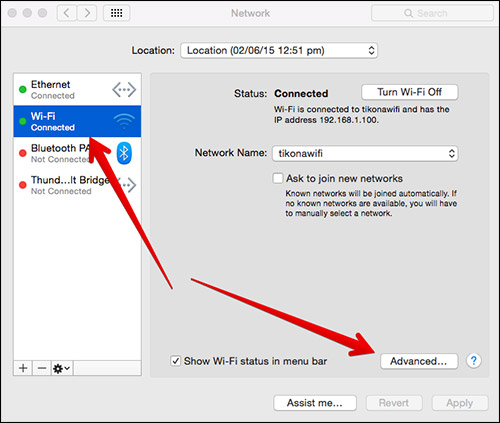
Bước 5:
Trên cửa sổ tiếp theo bạn click chọn thẻ TCP/IP.
Bước 6:
Bước cuối cùng bạn click chọn Renew DHCP Lease là xong.
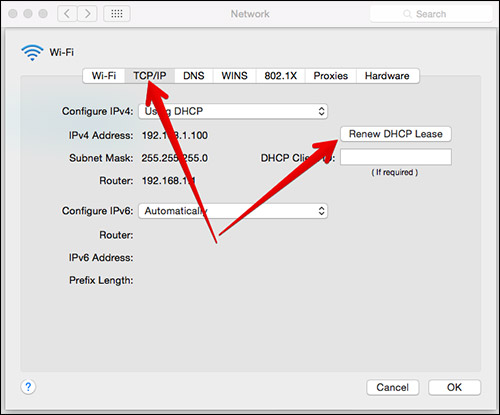
Lúc này địa chỉ IP trên Mac của bạn sẽ được reset lại. Từ giờ khi bạn kết nối Wifi sẽ không xảy ra bất kỳ lỗi nào nữa.
Tham khảo thêm một số bài viết dưới đây:
Chúc các bạn thành công!
 Công nghệ
Công nghệ  AI
AI  Windows
Windows  iPhone
iPhone  Android
Android  Học IT
Học IT  Download
Download  Tiện ích
Tiện ích  Khoa học
Khoa học  Game
Game  Làng CN
Làng CN  Ứng dụng
Ứng dụng 








 macOS
macOS 









 Linux
Linux  Đồng hồ thông minh
Đồng hồ thông minh  Chụp ảnh - Quay phim
Chụp ảnh - Quay phim  Thủ thuật SEO
Thủ thuật SEO  Phần cứng
Phần cứng  Kiến thức cơ bản
Kiến thức cơ bản  Lập trình
Lập trình  Dịch vụ công trực tuyến
Dịch vụ công trực tuyến  Dịch vụ nhà mạng
Dịch vụ nhà mạng  Quiz công nghệ
Quiz công nghệ  Microsoft Word 2016
Microsoft Word 2016  Microsoft Word 2013
Microsoft Word 2013  Microsoft Word 2007
Microsoft Word 2007  Microsoft Excel 2019
Microsoft Excel 2019  Microsoft Excel 2016
Microsoft Excel 2016  Microsoft PowerPoint 2019
Microsoft PowerPoint 2019  Google Sheets
Google Sheets  Học Photoshop
Học Photoshop  Lập trình Scratch
Lập trình Scratch  Bootstrap
Bootstrap  Năng suất
Năng suất  Game - Trò chơi
Game - Trò chơi  Hệ thống
Hệ thống  Thiết kế & Đồ họa
Thiết kế & Đồ họa  Internet
Internet  Bảo mật, Antivirus
Bảo mật, Antivirus  Doanh nghiệp
Doanh nghiệp  Ảnh & Video
Ảnh & Video  Giải trí & Âm nhạc
Giải trí & Âm nhạc  Mạng xã hội
Mạng xã hội  Lập trình
Lập trình  Giáo dục - Học tập
Giáo dục - Học tập  Lối sống
Lối sống  Tài chính & Mua sắm
Tài chính & Mua sắm  AI Trí tuệ nhân tạo
AI Trí tuệ nhân tạo  ChatGPT
ChatGPT  Gemini
Gemini  Điện máy
Điện máy  Tivi
Tivi  Tủ lạnh
Tủ lạnh  Điều hòa
Điều hòa  Máy giặt
Máy giặt  Cuộc sống
Cuộc sống  TOP
TOP  Kỹ năng
Kỹ năng  Món ngon mỗi ngày
Món ngon mỗi ngày  Nuôi dạy con
Nuôi dạy con  Mẹo vặt
Mẹo vặt  Phim ảnh, Truyện
Phim ảnh, Truyện  Làm đẹp
Làm đẹp  DIY - Handmade
DIY - Handmade  Du lịch
Du lịch  Quà tặng
Quà tặng  Giải trí
Giải trí  Là gì?
Là gì?  Nhà đẹp
Nhà đẹp  Giáng sinh - Noel
Giáng sinh - Noel  Hướng dẫn
Hướng dẫn  Ô tô, Xe máy
Ô tô, Xe máy  Tấn công mạng
Tấn công mạng  Chuyện công nghệ
Chuyện công nghệ  Công nghệ mới
Công nghệ mới  Trí tuệ Thiên tài
Trí tuệ Thiên tài